در این مطلب راهکار تغییر رمز یا نام اینترنت خانگی تان را به شما آموزش می دهیم، با ما همراه باشید.
ورود به پنل ادمین
پس از متصل شدنتان به اینترنت خانگی تان با موبایل یا رایانه، زمانی که شما آدرس پنل ادمین یعنی 192.168.1.1 را در مرورگر خود وارد نمایید. بلافاصله وارد پنل ادمین مودم اینترنت تان خواهید شد که محیط این پنل براساس نوع مودمتان متفاوت است.
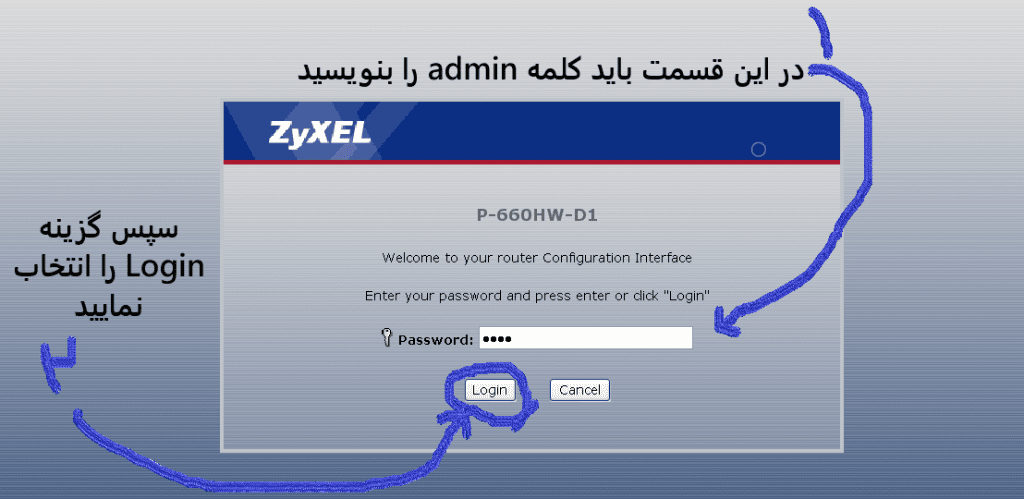
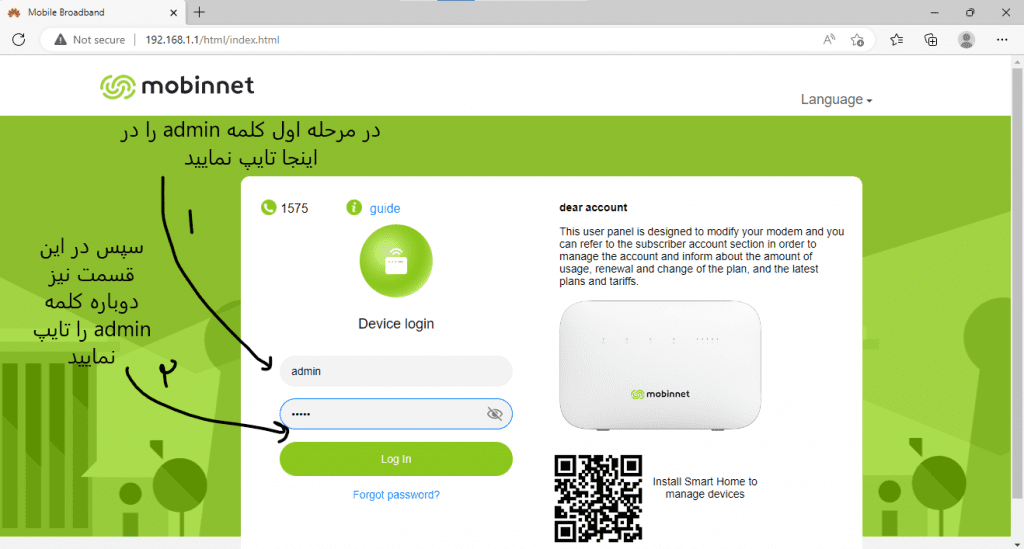
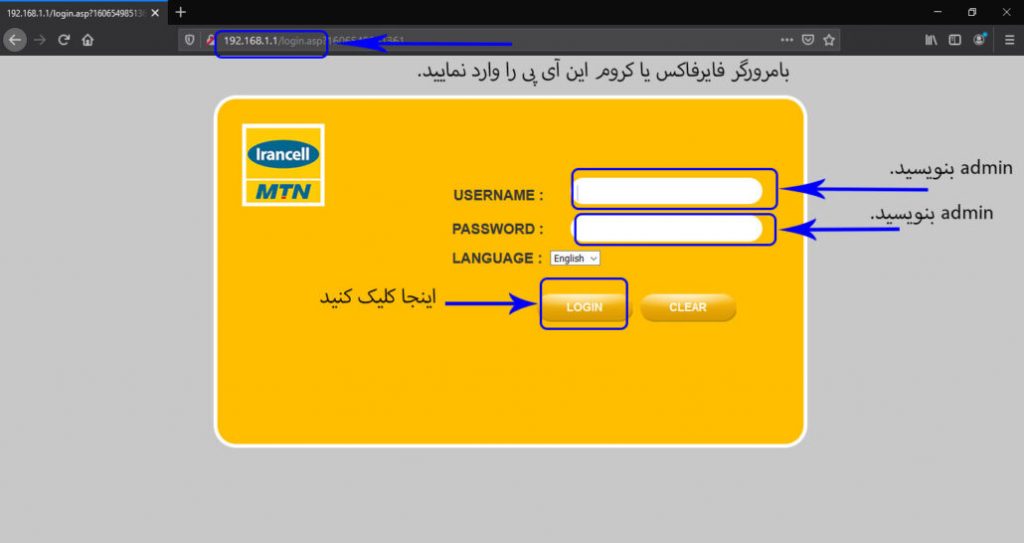

تغییر رمز و نام وای فای
برای تغییر دادن رمز یا نام اینترنت خانگی تان یا wifi شما بعد از گذراندن مراحل بالا وارد محیطی مانند تصویر پایین خواهید شد که براساس نوع و مدل مودم اینترنت تان متفاوت است شما ابتدا باید گزینه دسته NETWORK را انتخاب نمایید سپس گزینه WIRELESS LAN را انتخاب نمایید تا وارد تنظیمات رمز و نام اینترنت تان شوید
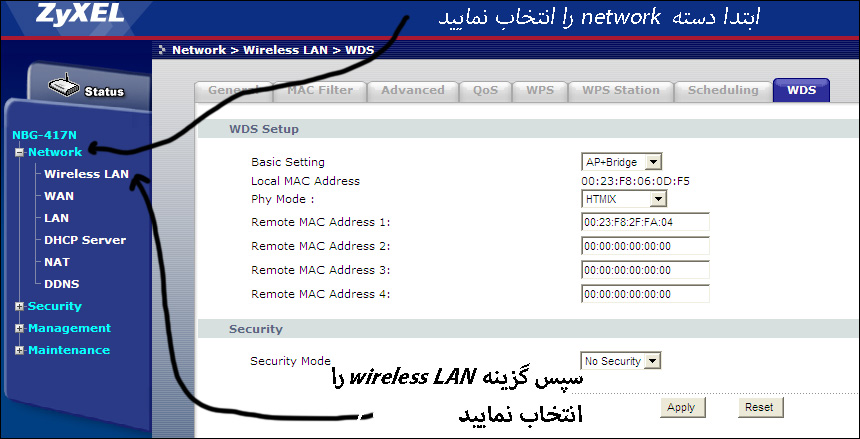
بعد از انتخاب گزینه Wireless LAN صفحه جدیدی برای شما باز خواهد شد که محیط صفحه به شکل تصویر پایین است در این صفحه گزینه ای وجود دارد بنام Pre Shared key که در کنار آن یک قسمت مستطیلی شکل برای تغییر رمز وجود دارد که باید برروی آن کلیک کنید و نوشته ی آن را به دلخواهتان تغییر دهید
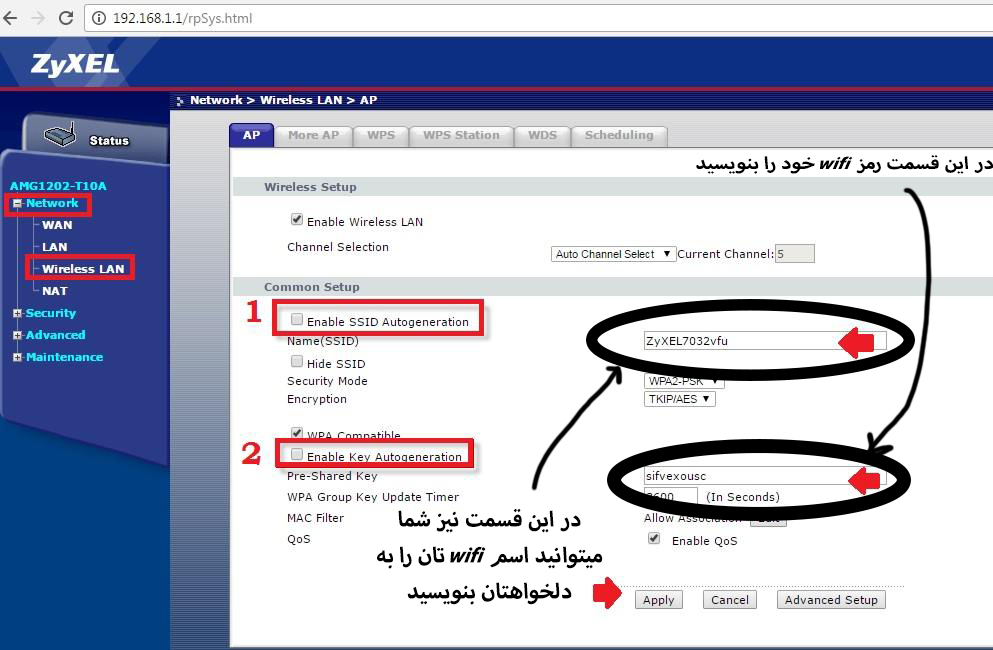
بعد از تغییراتی که اعمال کردید، در پایان شما باید گزینه Apply را انتخاب نمایید تا تغییرات انجام شود.







